Ottenere messaggi che il vostro vettore può addebitare per attivare i servizi?
Apple offre molti servizi gratuiti: iMessage, FaceTime e iCloud, per citarne alcuni. Ma a volte il vostro iPhone ha bisogno di inviare un messaggio SMS per attivare questi servizi, e a seconda del vostro operatore telefonico, questo potrebbe costarvi.
Irritanti messaggi di attivazione possono continuare a riapparire se non si rischia il costo di un SMS. A volte, anche se si accetta di inviare il testo, il messaggio di attivazione ritorna comunque, più e più volte.
In questo articolo abbiamo delineato tutti i passi che potete fare per fermarlo.
Glossario
Perché devo attivare iMessage, FaceTime o iCloud?
Molti dei servizi di comunicazione Apple devono collegarsi al vostro numero di telefono per poter funzionare. Se volete utilizzare uno di questi servizi, come iMessage o FaceTime, il vostro iPhone deve inviare un SMS ad Apple registrando il vostro numero.
 Potreste vedere più variazioni su questo messaggio.
Potreste vedere più variazioni su questo messaggio.
Si tratta di un testo SMS standard addebitato alla vostra tariffa abituale. A seconda del contratto del vostro cellulare, potreste pagare un importo fisso per ogni SMS o ricevere un certo numero di messaggi gratuiti che potete inviare ogni mese.
Se si tocca OK nel messaggio di attivazione, l’iPhone invia un SMS standard ad Apple e non si dovrebbe più vedere il messaggio.
Come faccio a smettere di ricevere messaggi di attivazione?
Se non si prevede di utilizzare iMessage, FaceTime o iCloud, è logico che non si voglia rischiare di pagare un SMS per attivarli. A volte, anche se si invia un messaggio SMS, gli avvisi continuano comunque a riapparire.
Molte persone hanno difficoltà a risolvere esattamente questo problema. Seguite i passi indicati di seguito per risolvere il problema e diteci quale passo funziona per voi nei commenti.
Si prega di notare che alcuni di questi passaggi fanno apparire un altro messaggio, ma si spera che sia l’ultimo!
Passo 1. Aggiornare il software operativo del vostro iPhone
Le versioni precedenti di iOS hanno causato problemi con iCloud, iMessage e i messaggi di attivazione di FaceTime che appaiono ripetutamente. Alla fine, Apple ha rilasciato un nuovo aggiornamento di iOS per risolvere questo problema.
E’ possibile che la versione di iOS sul vostro iPhone soffra di un bug simile. Dovreste assicurarvi di tenere aggiornato il vostro iPhone in modo da ottenere nuove correzioni non appena Apple le rilascia.
Come aggiornare iOS sul tuo iPhone:
- Collegate il vostro iPhone a una connessione Internet funzionante.
- Andare a Impostazioni; Generale; Aggiornamento software .
- Scaricare e installare gli aggiornamenti disponibili.
.
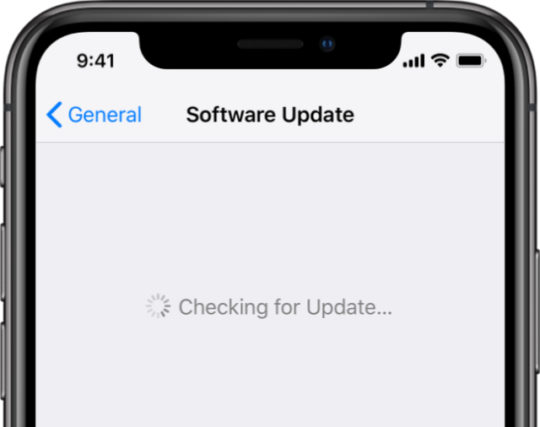 Installare il software più recente per beneficiare delle correzioni di bug.
Installare il software più recente per beneficiare delle correzioni di bug.
Fase 2. Modifica i dati di contatto collegati al tuo account
Se il tuo account ID Apple ha i dati di contatto sbagliati collegati ad esso, Apple potrebbe avere difficoltà ad attivare iCloud, iMessage o FaceTime sul tuo iPhone. Modifica i dettagli del tuo Apple ID per assicurarti che il tuo numero di telefono e gli indirizzi e-mail siano corretti.
Potrebbe essere necessario attivare temporaneamente iMessage o FaceTime per modificare i dati di contatto collegati a questi servizi, anche se non si prevede di utilizzarli in seguito.
Come modificare i dettagli di contatto del tuo ID Apple:
- Andare in Impostazioni; [Il tuo nome]; Nome, numeri di telefono, e-mail .
- Toccare Modifica accanto alla voce Contattabile a .
- Aggiungi il tuo indirizzo e-mail o il tuo numero di telefono se non l’hai ancora fatto e correggi i dati non corretti.
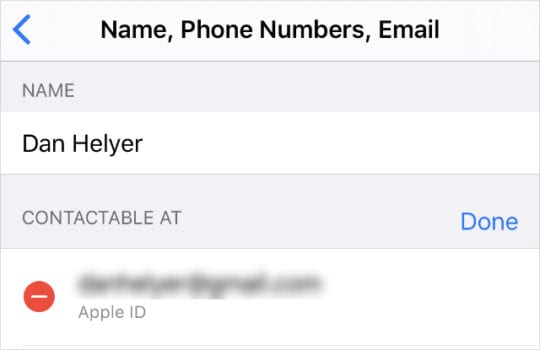 Eliminare i dettagli errati e aggiungere quelli corretti.
Eliminare i dettagli errati e aggiungere quelli corretti.
Come modificare il vostro iMessage e i dati di contatto FaceTime:
- Per modificare i vostri dati di contatto FaceTime :
- Andare a Impostazioni; FaceTime .
- Accendere FaceTime .
- Toccare il numero di telefono o gli indirizzi e-mail corretti per accenderli.
.
.
- Per modificare i vostri dati di contatto iMessage :
- Andare a Impostazioni; Messaggi .
- Attivare iMessage .
- Toccare Inviare & ricevere .
- Toccare il numero di telefono o gli indirizzi e-mail corretti per accenderli.
.
.
.
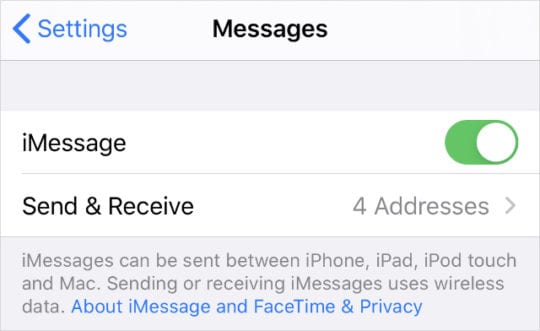 Selezionare Send & Recieve per rivedere i propri dati.
Selezionare Send & Recieve per rivedere i propri dati.
Fase 3. Disattivare iMessage, FaceTime o iCloud
Sia che si intenda o meno utilizzare iMessage, FaceTime o iCloud, è necessario disattivare il servizio per cercare di fermare i ripetuti messaggi di attivazione. Potrebbe essere necessario attivare temporaneamente ogni servizio prima di disabilitarlo completamente.
Se si desidera utilizzare ancora iMessage, FaceTime o iCloud è possibile attivare nuovamente il servizio dopo aver riavviato il dispositivo. Ma l’atto di disabilitarlo temporaneamente può risolvere i messaggi di attivazione costante.
La disattivazione e la riattivazione di questi servizi fa apparire almeno un altro messaggio di attivazione, che è necessario toccare OK , anche se può essere a pagamento.
Come disattivare iMessage:
- Andare a Impostazioni; Messaggi .
- Attivare iMessage .
- Toccare Send & Receive , quindi toccare il proprio account ID Apple.
- Scegliete Sign Out del vostro conto iMessage.
- Tornare indietro e disattivare iMessage .
- Tenere premuto il tasto Lato per spegnere l’iPhone.
.
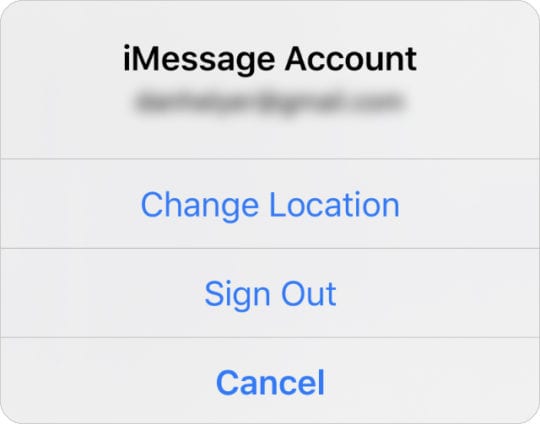 Uscire da iMessage per disattivare i messaggi di attivazione.
Uscire da iMessage per disattivare i messaggi di attivazione.
Come disattivare FaceTime:
- Andare a Impostazioni; FaceTime .
- Accendere FaceTime .
- Toccare il proprio account Apple ID e scegliere Sign Out di FaceTime.
- Spegnere FaceTime .
- Tenere premuto il tasto Lato per spegnere l’iPhone.
.
Come disattivare iCloud:
- Andare in Impostazioni; [Il tuo nome]; Esci .
- Se richiesto, inserisci la tua password ID Apple per Spegni Trova il mio iPhone.
- Scegliere i dati da tenere sull’iPhone e toccare Sign Out .
- Tenere premuto il tasto Lato per spegnere l’iPhone.
.
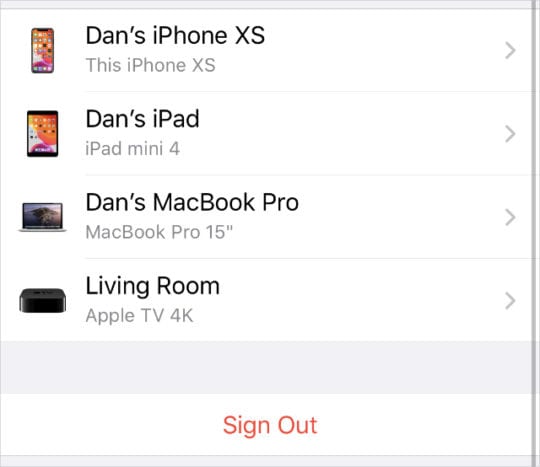 Trova il pulsante Sign Out sotto i tuoi dispositivi Apple.
Trova il pulsante Sign Out sotto i tuoi dispositivi Apple.
Passo 4. Rimuovere e reinserire la carta SIM sul vostro iPhone
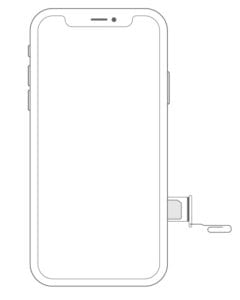 È possibile espellere il vassoio SIM con una graffetta.
È possibile espellere il vassoio SIM con una graffetta.
È possibile che continui a vedere gli stessi messaggi di attivazione perché il tuo iPhone non riesce a inviare l’SMS con successo. Una possibile soluzione è quella di rimuovere e reinserire la carta SIM nell’iPhone.
Utilizzare uno strumento di rimozione della SIM o una graffetta raddrizzata per espellere il vassoio SIM sul lato dell’iPhone. Ispezionare la scheda SIM per verificare che non vi siano segni di liquidi, sporcizia o altri danni, quindi riporla nel vassoio e rimetterla nell’iPhone.
Passo 5. Assicurarsi che la data e l’ora siano corrette
Le incongruenze di data e ora causano ogni sorta di problemi con i vari servizi Apple. È importante controllare che la data e l’ora sul vostro iPhone siano accurate per la regione in cui vi trovate, cosa che potete fare dalle impostazioni generali.
Come modificare la data e l’ora sul vostro iPhone:
- Andare a Impostazioni; Generale; Data & Ora .
- Accendere Impostare Automaticamente e controllare che il fuso orario sia corretto.
- Se non è possibile modificare la data e l’ora, disattivare l’ora dello schermo sul vostro iPhone.
.
.
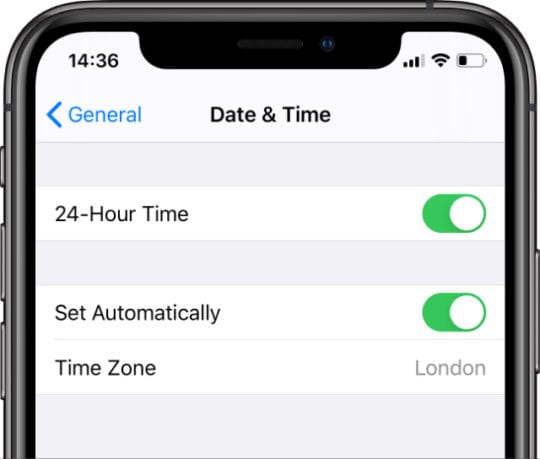 Accendere Impostare Automaticamente per impostare la data e l’ora.
Accendere Impostare Automaticamente per impostare la data e l’ora.
Passo 6. Reimpostare le impostazioni di rete sul vostro iPhone
È possibile risolvere una serie di problemi diversi dell’iPhone reimpostando le impostazioni di rete del dispositivo. In questo modo non dovrebbe cancellare alcun contenuto dall’iPhone, ma cancella le password Wi-Fi salvate.
Effettuate un nuovo backup del vostro iPhone prima di ripristinare le impostazioni di rete.
Come ripristinare le impostazioni di rete sul vostro iPhone:
- Andare a Impostazioni; Generale; Reset .
- Toccare Reset impostazioni di rete .
- Se richiesto, inserire il codice di accesso all’iPhone.
- Confermare di voler Resettare le impostazioni di rete .
- Aspetta che l’iPhone si riavvii.
.
.
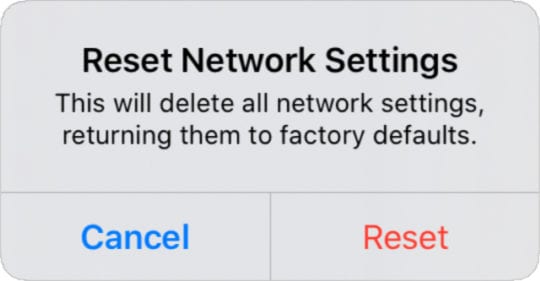 Non reimpostare le impostazioni di rete a meno che non sia possibile ricollegarsi al Wi-Fi.
Non reimpostare le impostazioni di rete a meno che non sia possibile ricollegarsi al Wi-Fi.
Passo 7. Cancellare e ripristinare il vostro iPhone
Se nient’altro ha bloccato i messaggi di attivazione per iCloud, iMessage o FaceTime, potrebbe essere necessario cancellare completamente il vostro iPhone.
Questa è una buona soluzione per la maggior parte dei problemi basati su software, poiché elimina la possibilità di file corrotti nel vostro software.
Le istruzioni riportate di seguito cancellano tutti i contenuti dal vostro iPhone: foto, messaggi, app e tutto il resto. Assicuratevi di eseguire il backup del vostro iPhone prima di seguirli.
Come cancellare e ripristinare il tuo iPhone:
- Utilizzate un cavo ufficiale Apple per collegare il vostro iPhone a un computer.
- In macOS Catalina o più tardi: Apri Finder e seleziona il tuo iPhone dalla barra laterale. Poi vai alla scheda Generale .
- In Windows, macOS Mojave, o prima: Aprire iTunes e selezionare l’icona dell’iPhone dall’alto a sinistra. Poi vai alla pagina Riepilogo .
- Scegliere l’opzione per Ripristinare iPhone .
- Se richiesto, usa la tua password ID Apple per disattivare Trova il mio iPhone.
- Dopo aver ripristinato l’iPhone, seguire la configurazione a schermo per recuperare i dati dal backup.
.
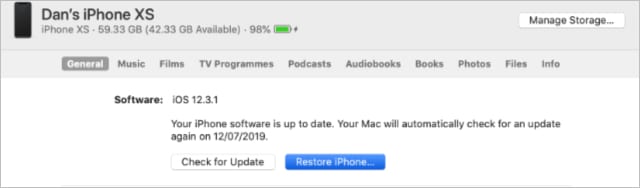 Collegare l’iPhone a un computer per ripristinarlo.
Collegare l’iPhone a un computer per ripristinarlo.
Imparare la differenza tra iMessage e i messaggi di testo
A volte sembra una seccatura attivare semplicemente iMessage sul vostro iPhone, grazie a tutti gli avvisi di attivazione SMS che continuate a ricevere. Si potrebbe comunque mettere in dubbio la differenza tra iMessage e gli SMS regolari.
Ma per quanto frustrante sembri attivarlo, ci sono molte buone ragioni per usare iMessage al posto degli SMS. È possibile inviare più media, più velocemente e gratuitamente! È sufficiente attivare il servizio prima di tutto.
<
